El sistema operativo de un Apple TV, tvOS, no es quizás tan complejo como el de un iPhone o iPad, pero si puede tener ciertos entramados que quizás no sean tan conocidos. Uno de ellos es el de restaurar el sistema, algo que no requiere de grandes conocimientos, pero que no todo el mundo sabe hacer. Por eso, en este post te enseñamos a formatear de fábrica un Apple TV.
Estos dispositivos están cogiendo cada vez más protagonismo, ya no solo para consumir contenido multimedia de plataformas como YouTube, Netflix o la propia Apple TV+, sino que también está empezando a tomar rasgos de videoconsola con su compatibilidad para mandos de PlayStation y Xbox en Apple Arcade. Sin embargo, como todo dispositivo electrónico, puede surgir algún fallo que nos obligue a restaurar el sistema del Apple TV.
Fallos en Apple TV que motivan la restauración
No es normal encontrarnos grandes fallos de software en un Apple TV, pero cosas más raras se han visto. Por tanto, el restaurar el sistema se convierte a veces en la mejor de las soluciones ante estos problemas. Al hacer que el dispositivo se configure como si fuera nuevo, elimina todo tipo de aplicaciones y configuraciones hechas previamente, las cuales podrían ser las causantes de esos fallos.
Algunos de los casos más comunes son:
- Aplicaciones que se cierran.
- No poder visualizar fotos o vídeos.
- Reinicios inesperados.
- Auriculares que no se conectan.
- No es posible establecer conexión a internet.
- El mando del dispositivo no responde y tiene batería.
- La pantalla se congela.
Si vas a regalar o vender el Apple TV
Otro motivo por el que desees restaurar el Apple TV es porque vayas a vender el dispositivo o se lo vayas a regalar a un familiar o amigo. En ese caso es muy recomendable restaurarlo para que la otra persona pueda configurarlo a su gusto y no tenga acceso a tu cuenta de Apple, la cual es necesaria para hacer funcionar al sistema. Con el formateo se borrarán todos tus datos, por lo que la otra persona no tendrá ya acceso a tus cosas. Eso sí, deberás borrarlo de tu lista de dispositivos después.
Formateo de un Apple TV
Restaurar un Apple TV HD o Apple TV 4K
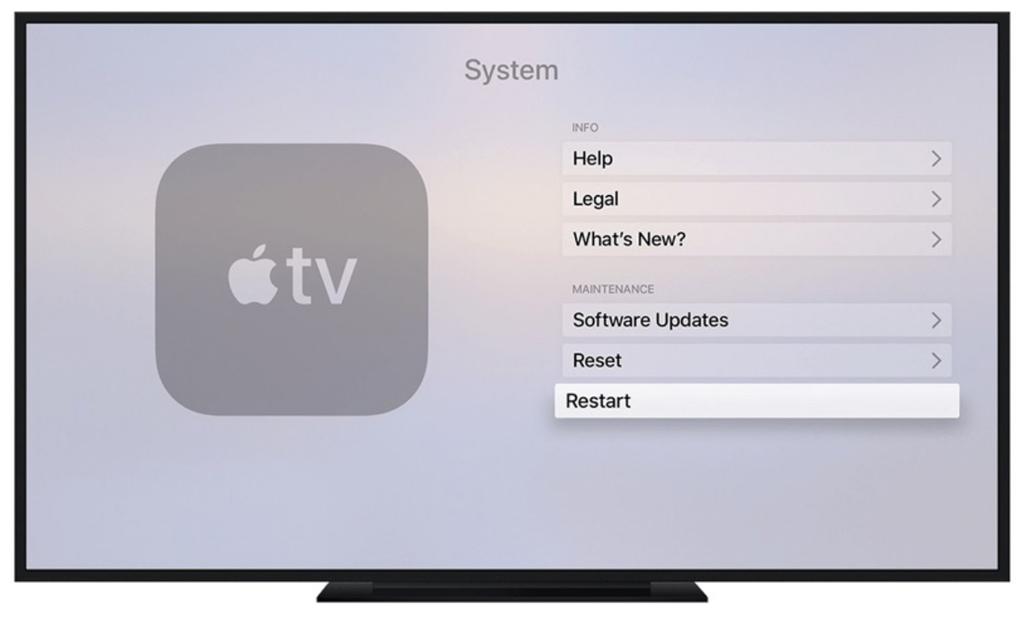
- Dírigete a los Ajustes del Apple TV.
- Ve a Sistema y pulsa sobre «Restablecer».
- Encontrarás ahora tres opciones, la de «Restablecer», la cual te borrará todos los ajustes y datos del Apple TV sin precisar de conexión a internet. La segunda opción es la de «Restablecer y actualizar», la cual precisa de conexión a internet y no solo te borrará los ajustes y datos sino que además instalará la última versión de tvOS que haya disponible, si es que no está ya actualizado el equipo. La última opción sirve para cancelar el proceso y volver atrás.
Restaurar un Apple TV 3 o anterior
- En el Apple TV, dirígete a Ajustes>General.
- Pulsa ahora sobre «Restablecer».
- Aparecen ahora las opciones de «Restablecer ajustes», la cual borra los ajustes y datos sin necesidad de conectarse a internet. La otra opción es la de «Restaurar», la cual necesita conexión a internet y además de borrar los datos y ajustes, actualizará el equipo a la versión más actual de software que esté disponible.
Una vez hecho estos pasos, en cualquiera de los modelos de Apple TV, se te pedirá la confirmación de que deseas restaurar el Apple TV y comenzará el proceso de restauración. Esto puede llevar algunos minutos, dependiendo de los datos que tengas almacenados en el equipo, no obstante no debería tardar demasiados minutos.
Una vez completado este proceso de restauración, encontrarás un Apple TV que a nivel de software será completamente nuevo. Por tanto podrás ya venderlo o regalarlo sin preocuparte de que otra persona pueda acceder a tus datos, ya que se tendrá que introducir nuevamente los credenciales para activar el dispositivo con un ID de Apple. Y, líogicamente, podrás volver a configurarlo con la misma cuenta que tenías anteriormente si así lo deseas.

